
Mündəricat:
- Addım 1: Adım 1: KEPserver qurun
- Adım 2: Adım 1, 1: KEPserver qurun
- Addım 3: Adım 2: Node-red istifadə edərək məlumatları oxuyun
- Addım 4: Adım 3: Siemens PLC -ni qurun
- Adım 5: Adım 4: UR5 qolunuzu qurun
- Addım 6: Addım 5: KEPserver istifadə edərək məlumatları oxuyun
- Adım 7: Adım 6: Etiket Formu Kanalını IoT Ağ Geçidinə köçürün
- Müəllif John Day [email protected].
- Public 2024-01-30 07:46.
- Son dəyişdirildi 2025-01-23 12:54.
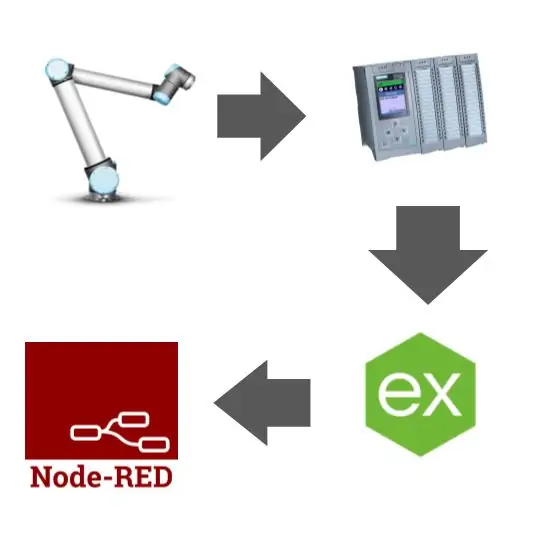
Tələblər
Qırmızı düyün:
KEPserver:
Addım 1: Adım 1: KEPserver qurun
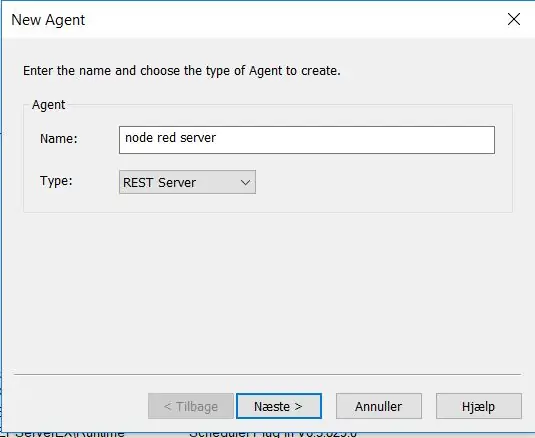
Əvvəlcə KEPserver -də bir IoT Gareway qurun. Sadəcə IoT Gateway altında yeni bir agent yaradın.
Yeni agentin REST serveri olması lazımdır
Şəbəkə adapterini yerli olaraq təyin edin və bir port seçin. Ünvanı qırmızı ilə oxuduğunuz yer olduğu üçün mavi ünvana diqqət yetirin.
Adım 2: Adım 1, 1: KEPserver qurun
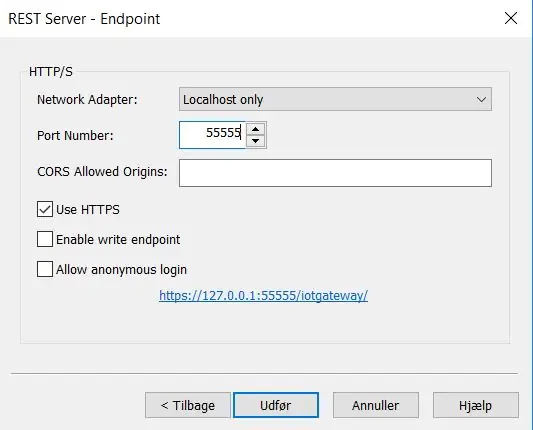
Şəbəkə adapterini yerli olaraq təyin edin və bir port seçin. Ünvanı qırmızı istifadə edərək oxuya biləcəyiniz ünvanı mavi rəngdə qeyd edin.
KEPserver artıq konfiqurasiya edilmişdir.
Addım 3: Adım 2: Node-red istifadə edərək məlumatları oxuyun
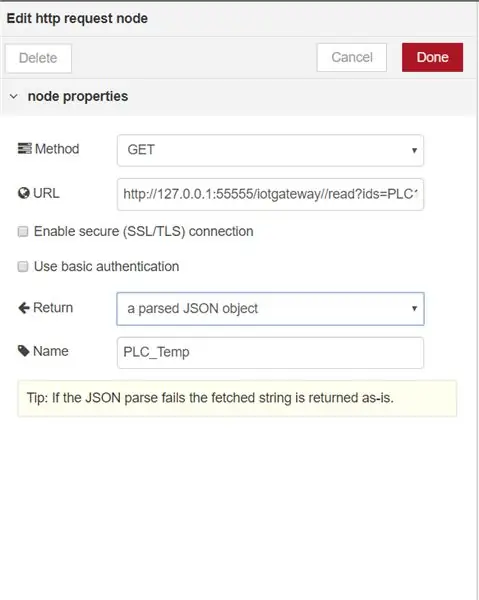
Qırmızı qovşaqda HTTP sorğusu daxil edin.
JSON obyektini qaytarmaq üçün HTTP sorğusunun qurulması lazımdır.
URL daha əvvəl qeyd edildiyi kimidir, lakin bir az daha çox ehtiyac var. https://127.0.0.1:55555/iotgateway//read?ids= "Kanal adı". "cihaz adı". "Etiket adı"
Bu dəyəri oxumaq sizə JSON formatında məlumat verəcək.
Addım 4: Adım 3: Siemens PLC -ni qurun
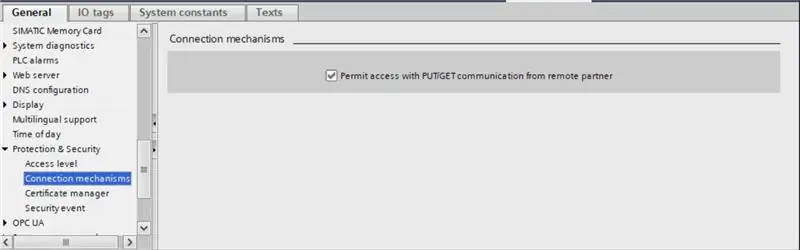
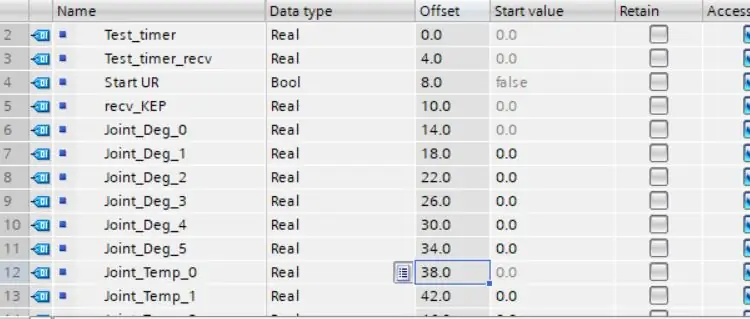
KEP ilə əlaqə qurmaq üçün əvvəlcə PLC -də "qoy/al" a icazə ver. Bu ayarı "cihaz və şəbəkə" altında, PLC seçərək xüsusiyyətlərinə baxaraq tapa bilərsiniz.
İstədiyiniz məlumatları DB -də qeyd edin. DB -ni etibarsız olaraq təyin edin. İndi hər bir dəyərin "ofset" dəyəri olmalıdır. KEP serverinin oxuduğu ünvan budur.
PLC artıq KEPserver ilə əlaqə qurmağa hazırdır.
Adım 5: Adım 4: UR5 qolunuzu qurun
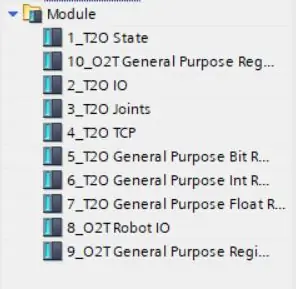
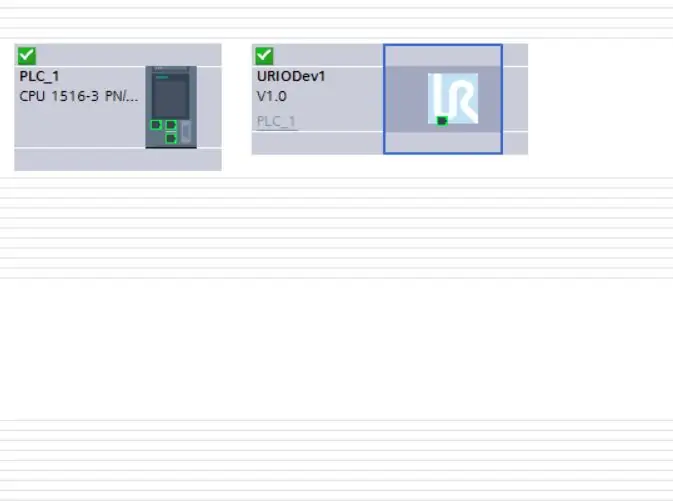
UR5 cihazınız üçün GDS sənədləri və daha ətraflı qurma bələdçisini aşağıdakı linkdə tapa bilərsiniz
www.universal-robots.com/how-tos-and-faqs/…
Qısa versiya əvvəlcə GDS fayllarını quraşdırır. Orada topologiya görünüşündə "URIODev1" də qaldı. Mavi mətni basın və ona PLC təyin edin. URIODev1 seçin və cihaz görünüşündə bütün modulları sırayla əlavə edin.
UR5 -də "PROFINET IO Cihazı" yandırın. "Quraşdırma" bölməsində tapa bilərsiniz.
tam konfiqurasiya edilmiş siemens layihəsi daxil edilmişdir. Layihə, hər birləşmənin istiqamətini və istiliyini oxuyur.
Addım 6: Addım 5: KEPserver istifadə edərək məlumatları oxuyun
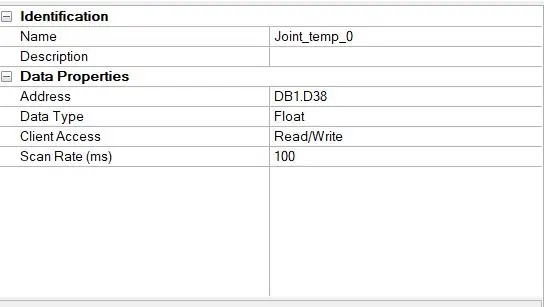
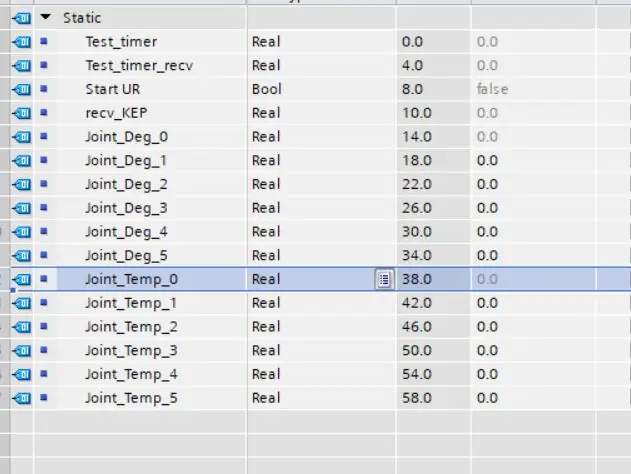
KEPserver, TIA portalında məlumat bloklarının məlumatlarını oxuya bilər. Daxil olan proqramda bəzi məlumatlar olan bir DB. Əvvəlcə PLC -ni KEPserver -də qurun. Bu, "keçid" altında KEP -ə "yeni bir kanal" əlavə etməklə edilir. "Kanal sihirbazı" nda "siemens TCP/IP Ethernet" seçin. Kanal adı və cihaz adı qırmızı-qırmızı düymədə oxunur. Qalan parametrləri olduğu kimi buraxın.
Daxil olan fotoşəkillər bir KEP etiketinin sintaksisini göstərir və "Joint_Temp_0" yarı dəyişən KEP -in bu parametrlərdən istifadə edərək oxuduğu şeydir.
Adım 7: Adım 6: Etiket Formu Kanalını IoT Ağ Geçidinə köçürün
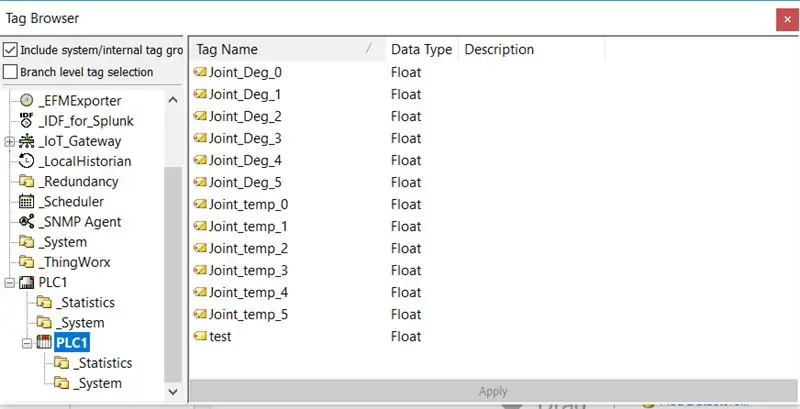
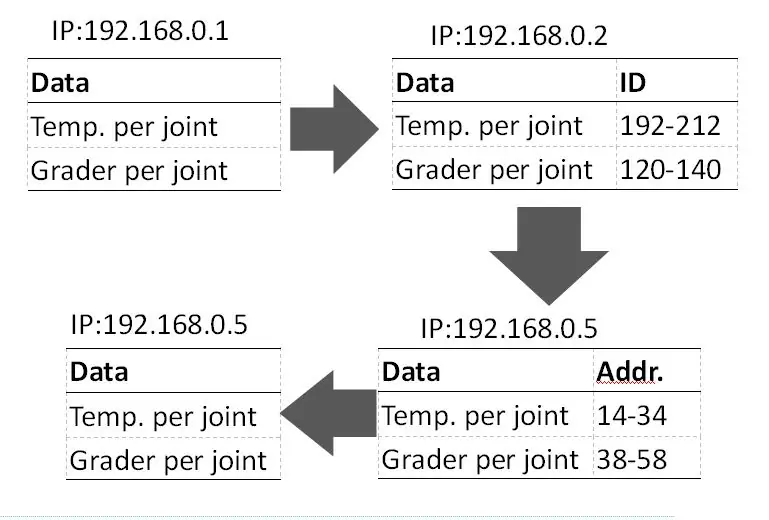
KEPserver -in yuxarı hissəsində "Birdən çox maddə əlavə et" funksiyası var. Sizə IoT serverini qeyd edin və bu düyməni basın. Etiket brauzerində konfiqurasiya edilmiş cihazınızı seçin və lazım olduqda etiketləri əlavə edin. Etiketin adı, node-red oxunan ünvanların son hissəsidir. Məlumat axını göstərən sadə bir axın cədvəli daxil edilmişdir.
Tövsiyə:
Node.js istifadə edərək Raspberry Pi -ni buluda necə bağlamaq olar: 7 addım

Node.js istifadə edərək Raspberry Pi -ni buluda necə bağlamaq olar: Bu dərslik, Node.js. istifadə edərək bir Raspberry Pi -ni buluda, xüsusən AskSensors IoT platformasına bağlamaq istəyənlər üçün faydalıdır. Raspberry Pi yoxdur? Hal -hazırda Raspberry Pi sahibi deyilsinizsə, sizə Moruq almağı məsləhət görərəm
IoT Əsasları: Mongoose OS istifadə edərək IoT'nizi Buluda Bağlamaq: 5 Addım

IoT Əsasları: Mongoose ƏS -dən istifadə edərək IoT -nizi Buluda Bağlamaq: Tinkering və elektronika ilə məşğul olan birisinizsə, ümumiyyətlə IoT olaraq qısaldılmış Əşyalar İnterneti ilə qarşılaşacaqsınız. İnternetə qoşula bilən bir sıra cihazlara aiddir! Belə bir insan olmaq
Motoru L293D istifadə edərək Arduino -ya bağlamaq: 3 addım

Motoru L293D istifadə edərək Arduino -ya bağlamaq: Bir motor robot texnikasının təməl blokudur və əgər Arduino öyrənirsinizsə, ona bir motor bağlamağı öyrənmək çox vacibdir. Bu gün bunu L293D ic istifadə edərək edəcəyik. L293D motor sürücüsü IC həqiqətən vacibdir. Əks təqdirdə
Rezistorlardan istifadə edərək Led'i 9v Batareyaya Necə Bağlamaq olar: 6 addım

Rezistorlardan istifadə edərək Led'i 9v Batareyaya Necə Bağlamaq olar: 9v batareyaya necə qoşulmaq olar, hər kəsin anlaya biləcəyi və elektron layihələr üçün istifadə edəcəyi asan bir şəkildə izah edildi. Bunu etmək üçün komponentlərimizi bilməliyik
I2C istifadə edərək iki OOBoard -ı bir -birinə bağlamaq: 4 addım

I2C istifadə edərək iki OOBoard'ı bir -birinə bağlamaq: Bu təlimat I2C istifadə edərək iki OOBoardın necə bağlanacağını əhatə edir
